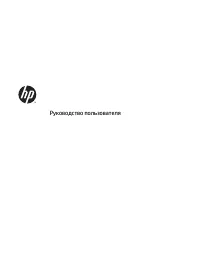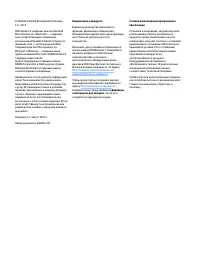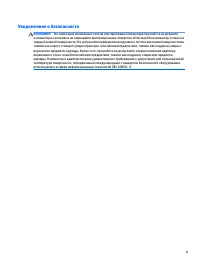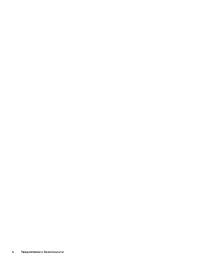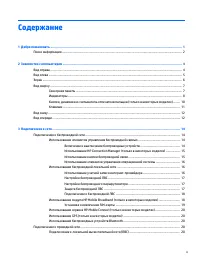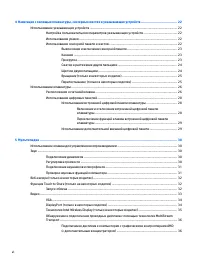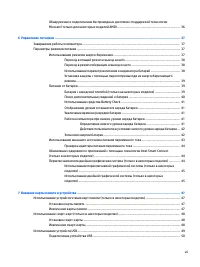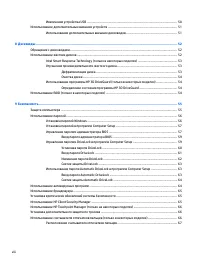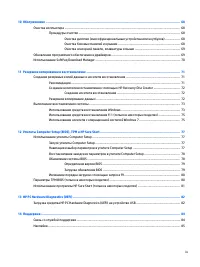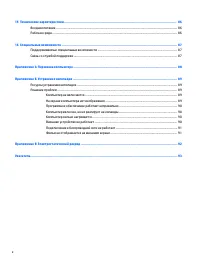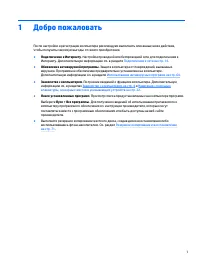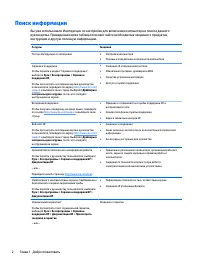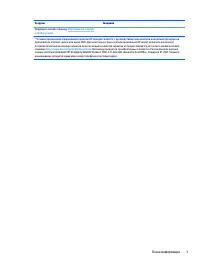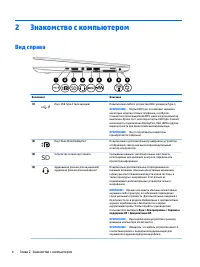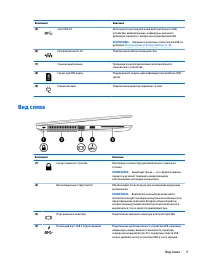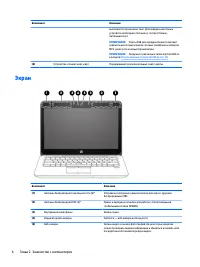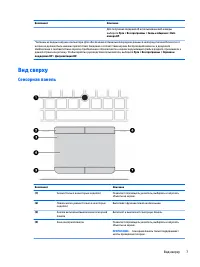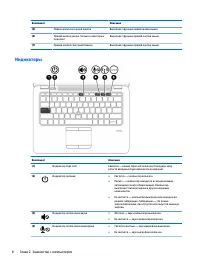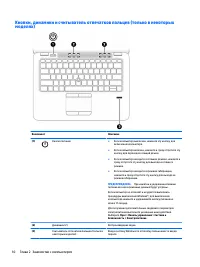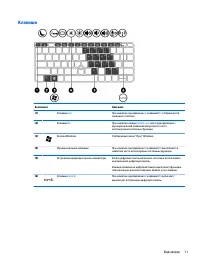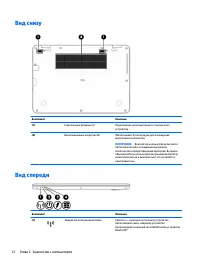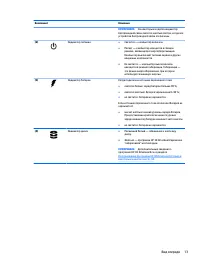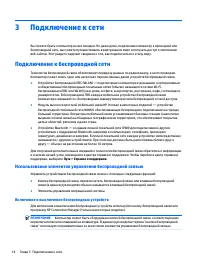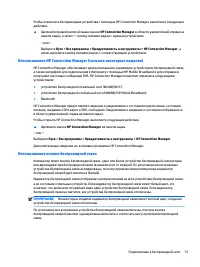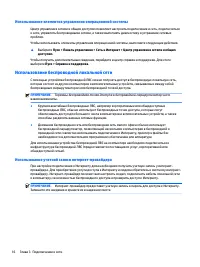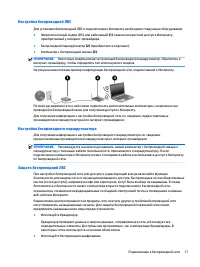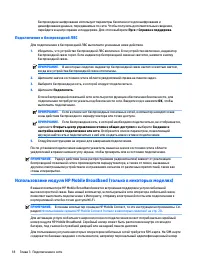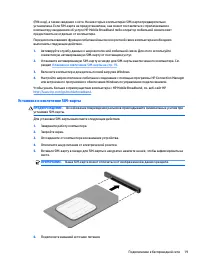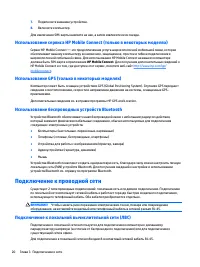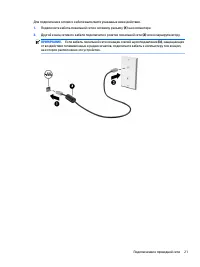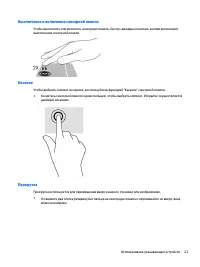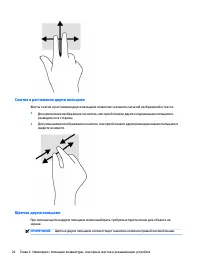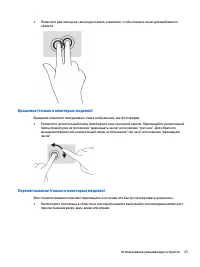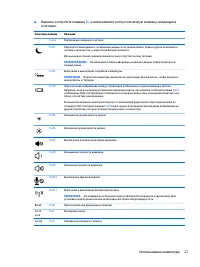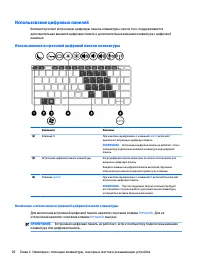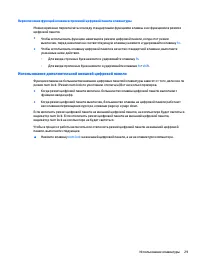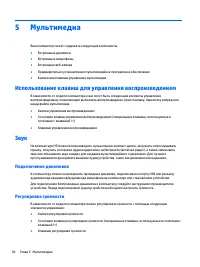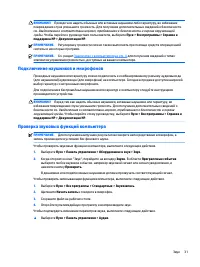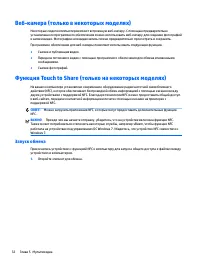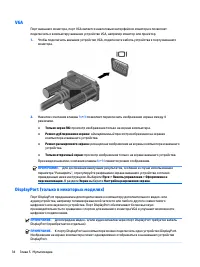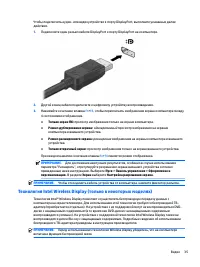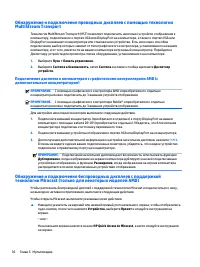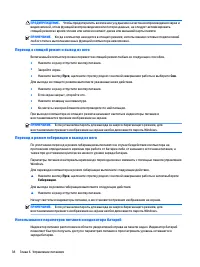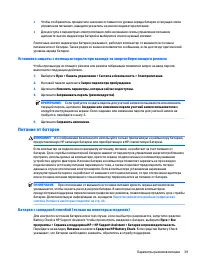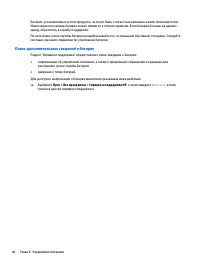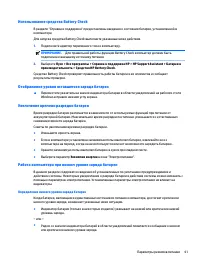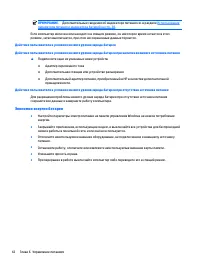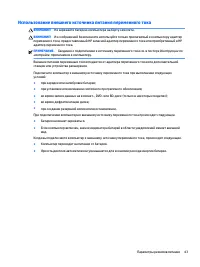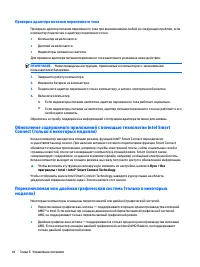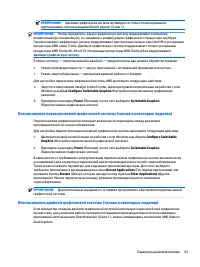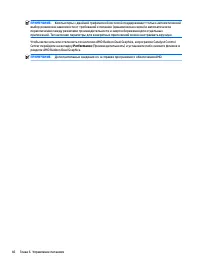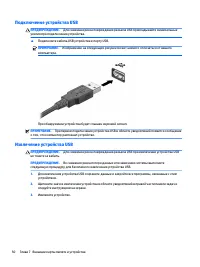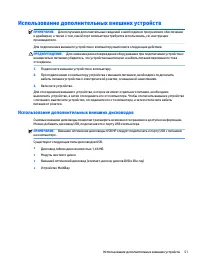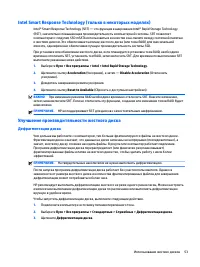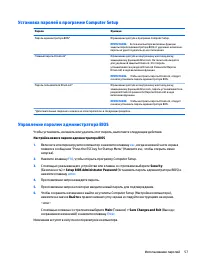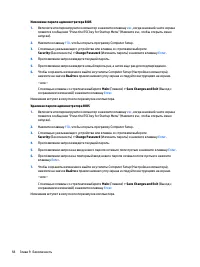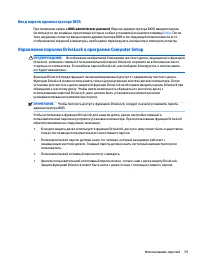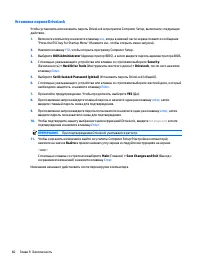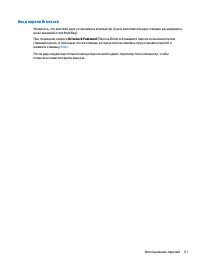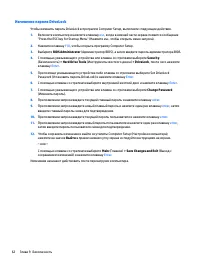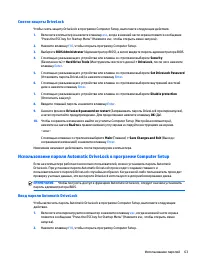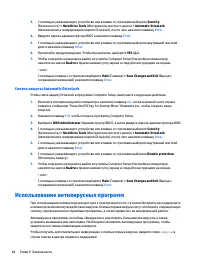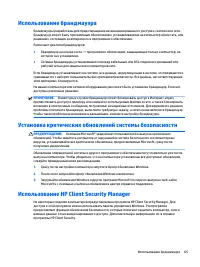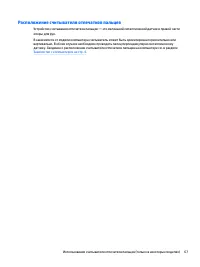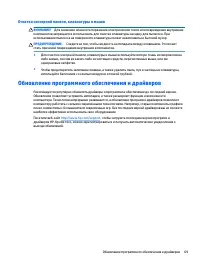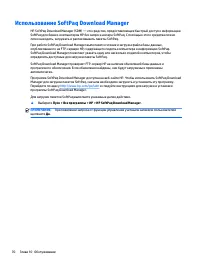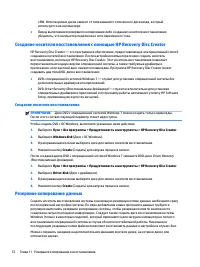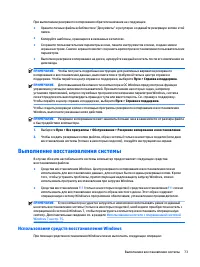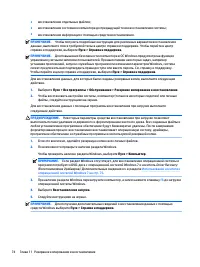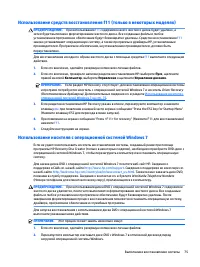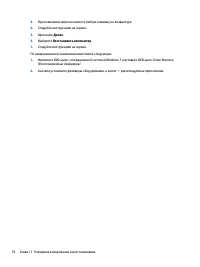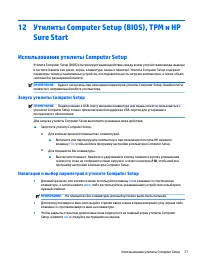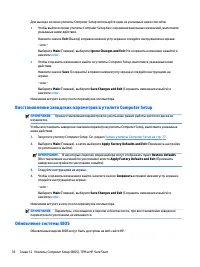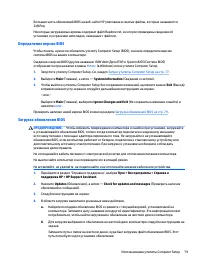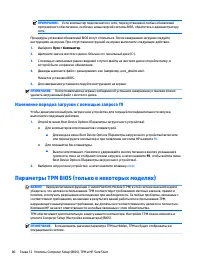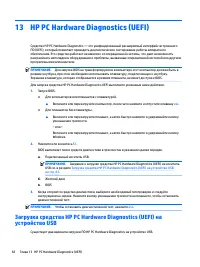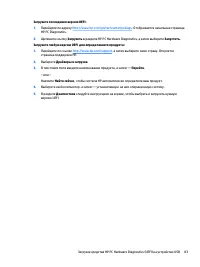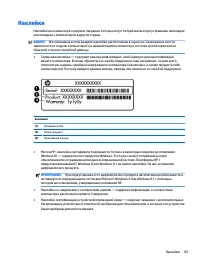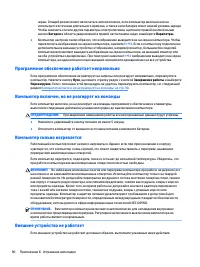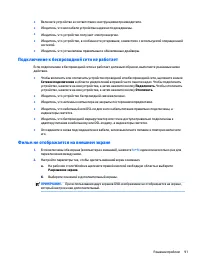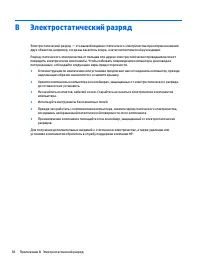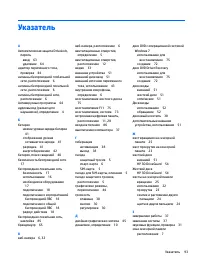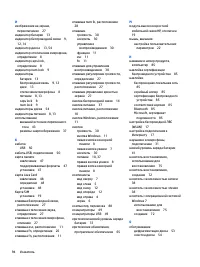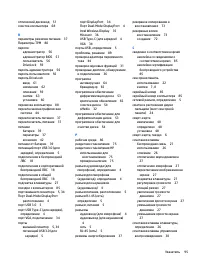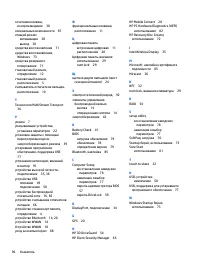Ноутбуки HP EliteBook 820 G3 (Windows 7) - инструкция пользователя по применению, эксплуатации и установке на русском языке. Мы надеемся, она поможет вам решить возникшие у вас вопросы при эксплуатации техники.
Если остались вопросы, задайте их в комментариях после инструкции.
"Загружаем инструкцию", означает, что нужно подождать пока файл загрузится и можно будет его читать онлайн. Некоторые инструкции очень большие и время их появления зависит от вашей скорости интернета.
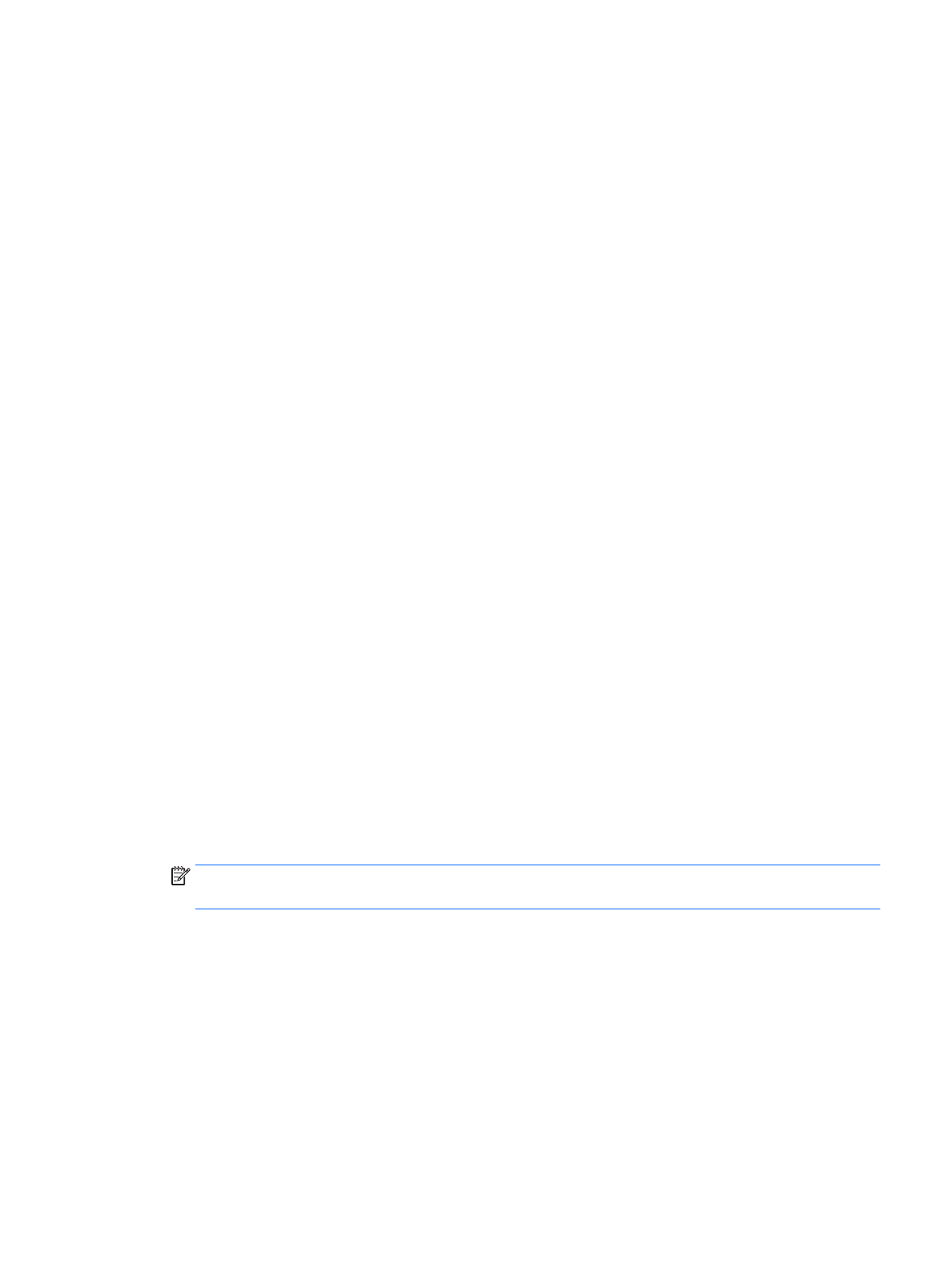
●
Включите устройство в соответствии с инструкциями производителя.
●
Убедитесь, что все кабели устройства надежно подсоединены.
●
Убедитесь, что устройство получает электроэнергию.
●
Убедитесь, что устройство, в особенности устаревшее, совместимо с используемой операционной
системой.
●
Убедитесь, что установлены правильные и обновленные драйверы.
Подключение к беспроводной сети не работает
Если подключение к беспроводной сети не работает должным образом, выполните указанные ниже
действия.
●
Чтобы включить или отключить устройство проводной или беспроводной сети, щелкните значок
Сетевое подключение в области уведомлений в правой части панели задач. Чтобы подключить
устройство, нажмите на имя устройства, а затем нажмите кнопку Подключить. Чтобы отключить
устройство, нажмите на имя устройства, а затем нажмите кнопку Отключить.
●
Убедитесь, что устройство беспроводной связи включено.
●
Убедитесь, что антенны компьютера не закрыты посторонними предметами.
●
Убедитесь, что кабельный или DSL-модем и его кабель питания правильно подключены, а
индикаторы светятся.
●
Убедитесь, что беспроводной маршрутизатор или точка доступа правильно подключены к
адаптеру питания и кабельному или DSL-модему, а индикаторы светятся.
●
Отсоедините и снова подсоедините все кабели, затем выключите питание и повторно включите
его.
Фильм не отображается на внешнем экране
1.
Если включены оба экрана (компьютера и внешний), нажмите
fn
+
f4
один или несколько раз для
переключения между ними.
2.
Настройте параметры так, чтобы сделать внешний экран основным.
а.
На рабочем столе Windows щелкните правой кнопкой свободную область и выберите
Разрешение экрана.
б.
Выберите основной и дополнительный экраны.
ПРИМЕЧАНИЕ.
При использовании двух экранов DVD-изображение не отображается на экране,
который настроен как дополнительный.
Решение проблем
91